Какво е сортиране и групиране на прозорци, и как да ги използвате
С натискане на десния бутон на мишката, в което се намираме в контекстното меню.
Има много възможности, че много от нас се страхуват дори да се мисли.
Това е колко време трябва да се научите всичко, и защо.
И затова - ако сте имали, е, че на флаш устройство толкова много информация, че е необходимо да прекарат няколко минути търсите?
Ние сме в началото на кликнете технологична, а след това върху файла или папката не е бързо хвана окото започне сресване.
Така правят всички новодошли и защото можете да използвате за сортиране и групиране.
Това е, което аз ще ви кажа.
Как да не се бърка с сортиране групата
Сортирайте - тук имаме предвид обичайната подреждането, като изграждане на растежа.
сортиране опции - име, дата на промяната тип (файлове (папки, групирани заедно)), размер.
Как да се използва за сортиране
1. Отворете папката, в която искате да сортирате.
2. натиснете десния бутон на мишката в празното пространство и се обадете на появилото се меню.
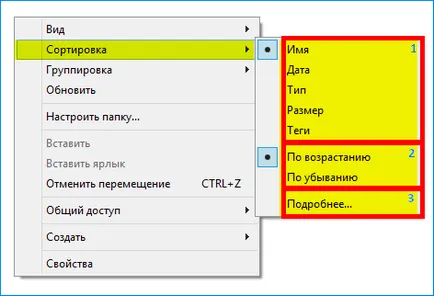
Context Menu - Сортиране
3. Изберете опцията от контекстното меню на сортиране - по име, по дата, по вид и размер (Точка 1 - Фигура 1). Многократно вика нещо, можете да изберете от контекстното меню "Възходящ / Низходящ" (Параграф 2 - Фигура 1).
За сложни случаи, натиснете "Още по темата" и отворете прозореца "Избор на колони в таблицата", можем да изберем нов елемент сортиране - Широчина.
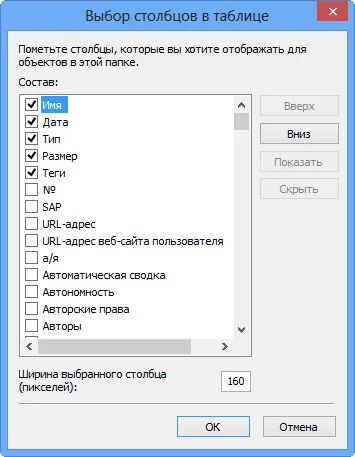
Избор на колони в таблицата
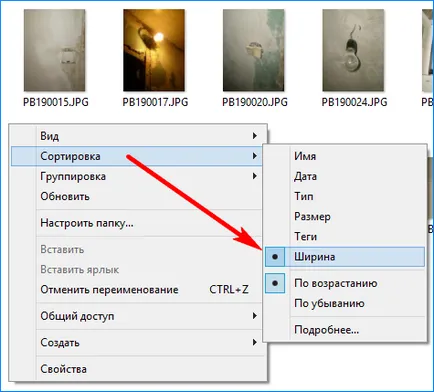
ширина сортиране
Как да използвате групиране
1. Отворете папката, в която искате да се групират.
2. натиснете десния бутон на мишката в празното пространство и се обадете на появилото се меню.
3. Изберете името на група или тип, или датата на създаване.
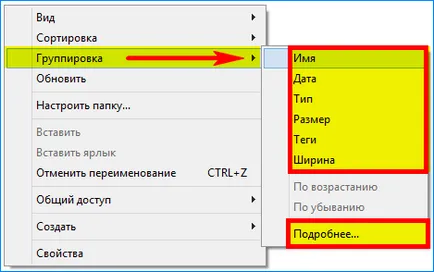
Изберете групата опция
Групирани по името на файлове и папки се появи, както следва:
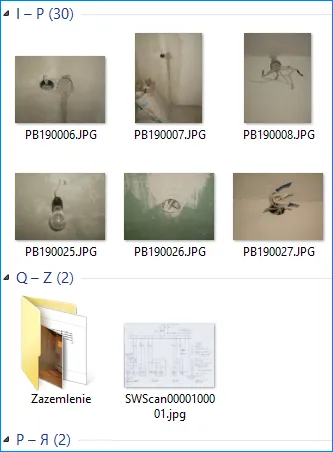
Резултати група, озаглавена
4. Ако приложим нещо, то ще се извършва в рамките на всяка от групите.
Например за сортиране на снимки по дата:
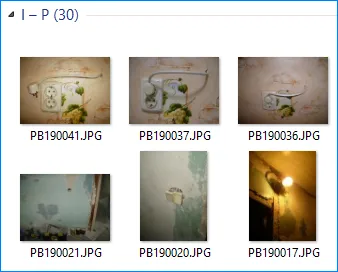
Сортиране по дата
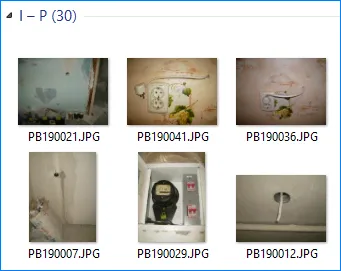
Сортиране по размер
В резултат на това в една и съща група снимката с първата буква на името на I до P, виждаме друг ред на дисплея на снимки.
5. Ако трябва да отмените нещо, ние избираме в контекстното меню - "Не".
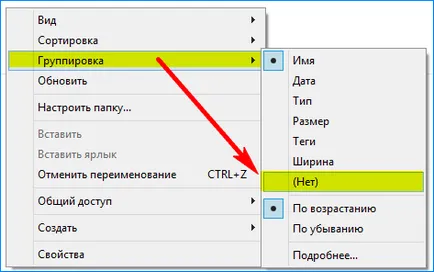
елемент от менюто - "Не", се появява само след обединението.
И накрая, как да се справи без контекстното меню.
Ако Folder гледка - "Таблица", което означава, че най-добрите етикети над полетата.
Кликването върху имената ние сортирате файловете и папките в възходящ или низходящ и извършва групиране.
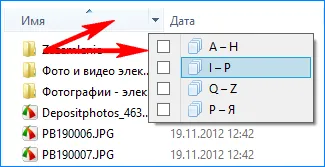
Сортиране и групиране в режим на маса,